Ruler ツールは、シーン内の 2 つのオブジェクトまたは要素間の距離を計測して表示することができる距離計測ツールです。
Ruler ツール( )は、Viewer ウィンドウの右上に、Camera View Display ツールバー オプションと一緒に並んでいます。
)は、Viewer ウィンドウの右上に、Camera View Display ツールバー オプションと一緒に並んでいます。
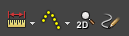
Ruler ツール( )をクリックするか、Ruler キーボード ショートカット[Ctrl]+[Shift]+[R]を使用すると、カーソルが 2D カーソル(
)をクリックするか、Ruler キーボード ショートカット[Ctrl]+[Shift]+[R]を使用すると、カーソルが 2D カーソル( )に変わります。
)に変わります。
Ruler ツール( )をクリックしてシーン内のオブジェクトまたは要素にカーソルを合わせると、次の図に示すようにオブジェクトが既定で黄色でハイライト表示され、オブジェクト名が Viewer ウィンドウの右下に表示されます。
)をクリックしてシーン内のオブジェクトまたは要素にカーソルを合わせると、次の図に示すようにオブジェクトが既定で黄色でハイライト表示され、オブジェクト名が Viewer ウィンドウの右下に表示されます。
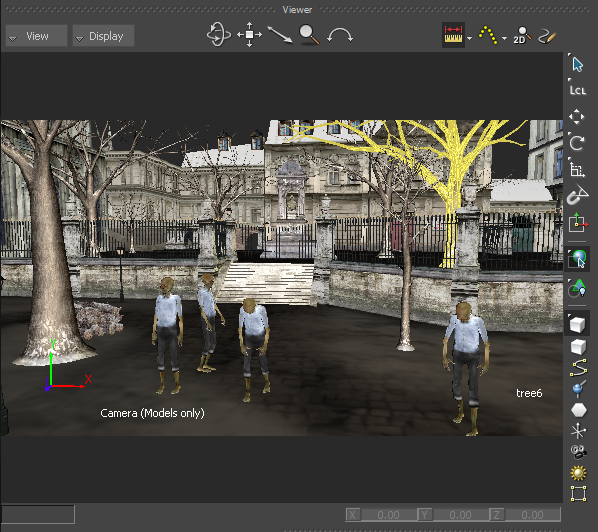
大きなシーンで作業している場合、オブジェクトがハイライト表示されることで、距離を計測するオブジェクトをシーン内ですばやく見つけて選択することができます。
Ruler ツール( )をクリックしてシーン内のオブジェクトにカーソルを合わせ、そのオブジェクトをクリックしたままにすると、カーソルが 2D カーソル(
)をクリックしてシーン内のオブジェクトにカーソルを合わせ、そのオブジェクトをクリックしたままにすると、カーソルが 2D カーソル( )から 3D カーソル(
)から 3D カーソル( )に変わり、オブジェクトのサーフェスにスナップできるようになります。オブジェクトのサーフェスに Ruler をスナップすると、オブジェクトをスナップしている位置についての視覚的なフィードバックを得ることができます。
)に変わり、オブジェクトのサーフェスにスナップできるようになります。オブジェクトのサーフェスに Ruler をスナップすると、オブジェクトをスナップしている位置についての視覚的なフィードバックを得ることができます。
Ruler ツール( )をクリックしてシーン内のライトなどの要素にカーソルを合わせ、そのライトをクリックすると、カーソルが 2D カーソル(
)をクリックしてシーン内のライトなどの要素にカーソルを合わせ、そのライトをクリックすると、カーソルが 2D カーソル( )から 3D カーソル(
)から 3D カーソル( )に変わり、要素の中心にスナップできるようになります。Ruler をカメラにスナップする場合、他の要素とは異なり、Ruler はカメラの既定の回転ピボットであるカメラのフィルム バックに自動的にスナップします。
)に変わり、要素の中心にスナップできるようになります。Ruler をカメラにスナップする場合、他の要素とは異なり、Ruler はカメラの既定の回転ピボットであるカメラのフィルム バックに自動的にスナップします。
シーン内の 2 つのオブジェクトまたは要素間の距離を計測すると、既定では、計測された距離は始点と終点に矢印のついた黄色の線で示され、線の上には計測単位が表示されます。この計測距離が、システム Ruler「オブジェクト」です。
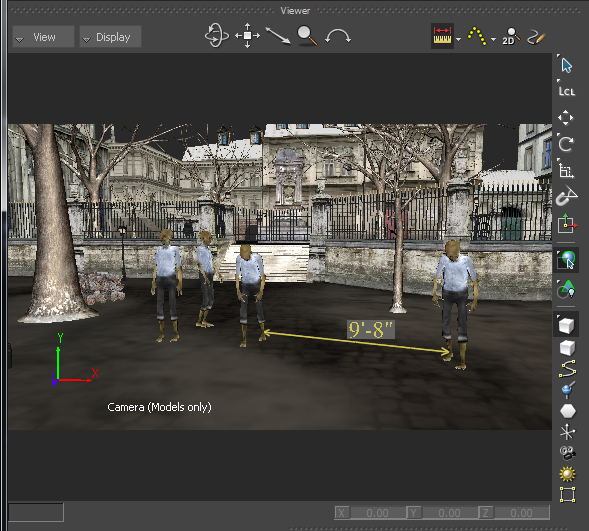
シーンに表示される Ruler「オブジェクト」
距離計測単位は常に現在のカメラ ビューの方を向きます。これにより、計測された距離をカメラ ビューに関係なく確認できます。
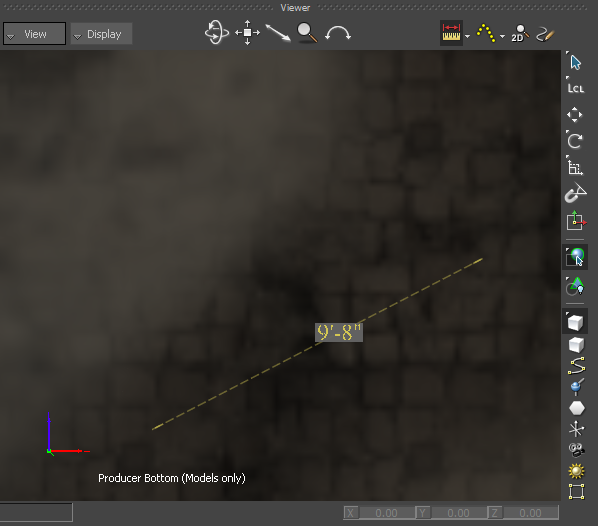
Orthographic Producer Bottom ビューの方を向いている計測距離
距離計測単位は、AutoCAD の既定の計測単位に合わせて既定で Architectural に設定されています。Ruler プリファレンスの各設定を介して Ruler の既定の設定を変更することができます。
「Ruler プリファレンス設定」を参照してください。
システム Ruler「オブジェクト」は、選択されていると緑色で表示されます。また Viewer ウィンドウでも、次の図に示すように、右下に __MOBU_SYS_RULER_PATH__ と表示してそのオブジェクトが選択されていることを示します。
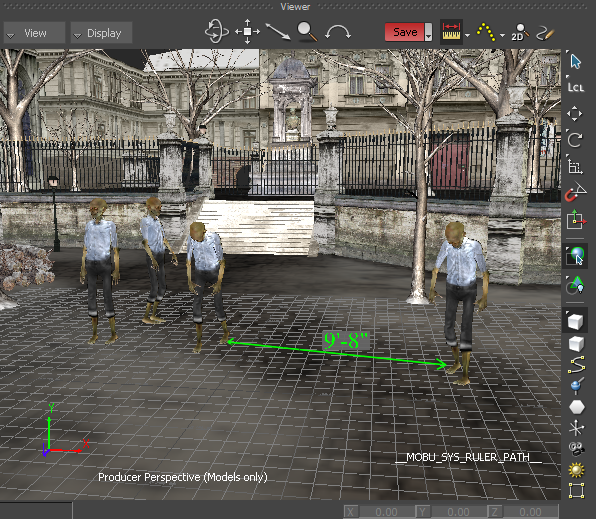
選択されていることが示されている Ruler「オブジェクト」
システム Ruler「オブジェクト」はシステム Ruler パスです。アセットやモデル オブジェクトではありません。プロパティはありません。したがって、Asset Browser、Navigator ウィンドウの Scene Browser、および Schematic ビューでは使用できません。
Ruler ツール( )をクリックして、シーン内でのシステム Ruler「オブジェクト」の表示のオン/オフを切り替えることができます。どのシステム Ruler「オブジェクト」がスナップされているかに応じて、Normal、X-Ray、Models Only、および Models Display Wireframe 表示モードで表示されます。
)をクリックして、シーン内でのシステム Ruler「オブジェクト」の表示のオン/オフを切り替えることができます。どのシステム Ruler「オブジェクト」がスナップされているかに応じて、Normal、X-Ray、Models Only、および Models Display Wireframe 表示モードで表示されます。
システム Ruler「オブジェクト」をシーンに保存することはできませんが、システム Ruler「オブジェクト」を Dimension オブジェクトに変換して 2 つのオブジェクトまたは要素間の計測距離を保存することはできます。
「シーン内の 2 つのオブジェクト間の計測距離を保存する」を参照してください。
Ruler ツールを使用する場合は、操作を元に戻すことはできません。ただし、いずれかのオブジェクトまたは要素をドラッグして、2 つのオブジェクトまたは要素間の距離を更新することはできます。Ruler「オブジェクト」を使用しているとき、標準パスの HUD 要素は Viewer ウィンドウに表示されません。
Ruler プリファレンス設定では、既定の Ruler の計測単位を変更し、設定を表示できます。
Ruler ツールを使用して、シーン内の 2 つのオブジェクト間の距離を計測することができます。計測された距離は常に現在のカメラ ビューに表示されるため、Orthographic ビュー(Producer Front、Producer Back、Producer Top、Producer Right、Producer Left、Producer Top、または Producer Bottom)で作業しているときに計測された距離を確認できます。
Ruler ツール()の矢印(コンテキスト メニュー)またはシーン内の Ruler コンテキスト メニューを使用して Ruler を削除することができます。Ruler は、Ruler ツールのコンテキスト メニューまたはキーボード ショートカットを使用して置き換えることができます。
システム Ruler「オブジェクト」を Dimension オブジェクトに変換して、2 つのオブジェクト間の計測距離をシーンに保存することができます。
Ruler プリファレンスの Ruler の設定は、Settings Preferences メニューから、Ruler ツールのコンテキスト メニューから、またシーン内の Ruler コンテキスト メニューから変更できます。